Селена КомезОбновлено в марте 09, 2017
Перед продажей вашего старого iPhone вы должны удалить все контакты и настройки на iPhone навсегда, чтобы избежать конфиденциальности со стороны стороннего программного обеспечения для восстановления данных, чтобы вернуть их, и никто не сможет получить вашу личную информацию.
Как мы все знаем, это действительно важно, если вы можете защитить личную информацию от тех, кто может восстановить данные iPhone. Потому что ваши файлы и все остальное может быть использовано для нанесения вреда тем, кого вы любите, или просто для размещения рекламы. Теперь вы будете знать как стереть содержимое iPhone и настройки навсегда.
Здесь мы рекомендуем вам использовать это iOS Data Eraser, который является инструментом ластика данных профессии для пользователей IOS, чтобы стереть весь контент и настройки на iPhone без восстановления, Это программное обеспечение позволяет избавиться от личных файлов, уже удаленных и других документов. Без каких-либо сложных шагов и потраченного времени ваш iPhone будет полностью очищен от фабрики. Средство обработки данных ios хорошо работает с iPhone 6 / 6 Plus, iPhone 5s / 5, iPhone 4s / 4 и iPad / iPod Touch.


Советы: iPhone Data Eraser, который разработан с целью стереть все навсегда на iPhone по-простому.
Как стереть все содержимое на iPhone навсегда?
Прежде чем начать процесс, сделайте резервную копию своего iPhone, потому что возврата нет абсолютно - текстовые сообщения и все остальное исчезнет.
Шаг 1. Установите iOS Data Eraser и откройте его
Нажмите кнопку выше, чтобы открыть приложение. А затем установите его в папке «Program File». Когда это будет сделано, запустите программное обеспечение, чтобы продолжить. Теперь подключите свой iPhone к ПК. Интерфейс может сказать «Не удалось подключиться». Далее вы подходите к телефону и нажимаете «Доверять».
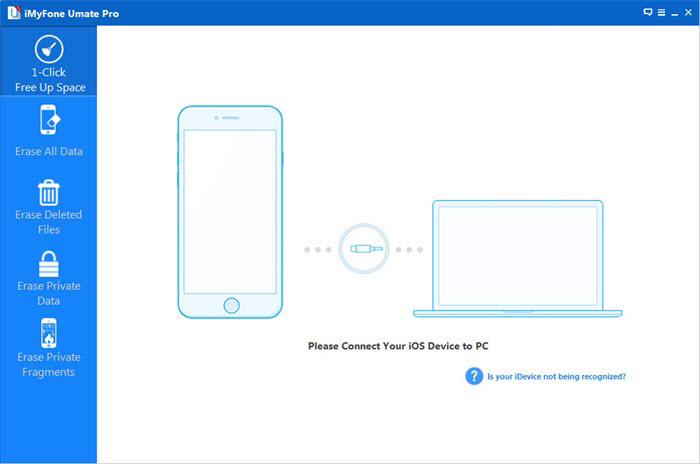
Все сделано, у вас будет это окно. Информация о вашем телефоне отображается.
Шаг 2. Подтвердите ваш заказ, чтобы стереть весь iPhone
Сначала выберите «Стереть все данные» на боковой панели. После этого введите слово «удалить» и нажмите кнопку «Удалить сейчас». Это сделано для того, чтобы вы приняли решение, но не нажали его случайно.

Примечание. Вы можете изменить «Уровень безопасности», нажав «Средний».
Шаг 3. Проводите время, занимаясь другими делами, когда Erasure находится в процессе
iOS Data Eraser сначала очистит ваши фильмы, песни, настройки, все, что есть в iPhone 5. (Если вы используете бесплатную версию, в приложениях будут удалены только видео и музыка.) И затем ваш iDevice выключится и запустится снова для второго запуска.
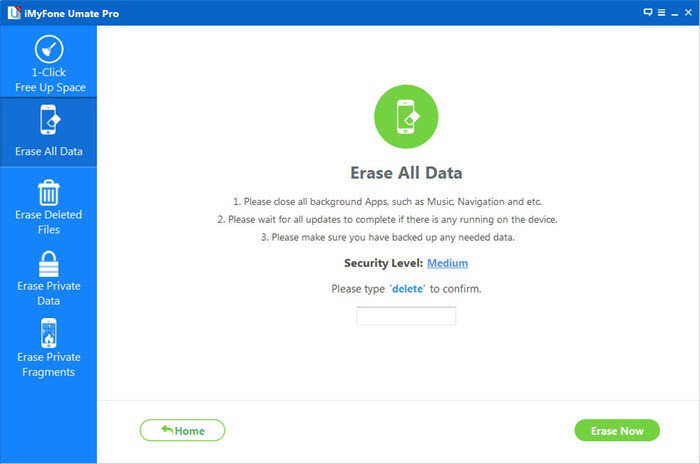
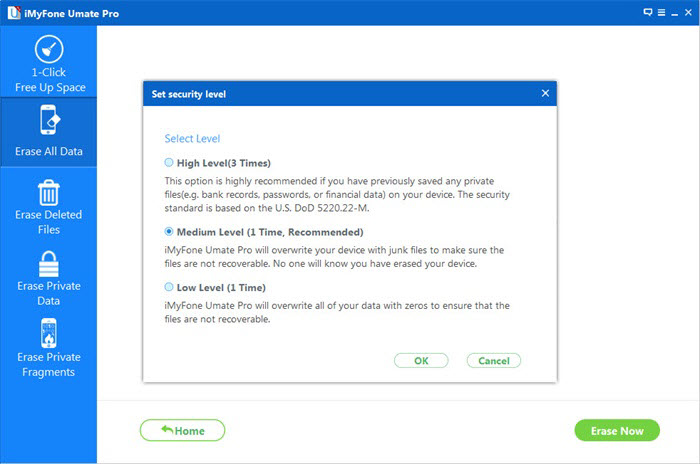
На этот раз программа займется свободным пространством. Это займет некоторое время, так как весь телефон записывается данными. Итак, ждите терпеливо. Последнее, что мы делаем, - это нажимаем «Готово» в конце.
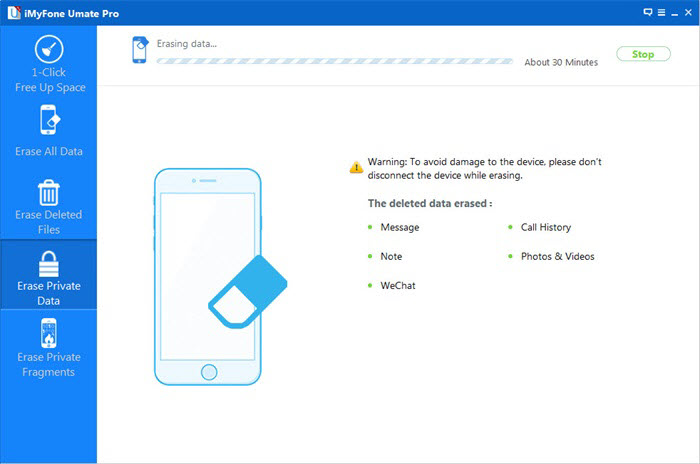
iOS Data Eraser поддерживает до типов файлов 28, таких как закладки Safari, фотографии и т. д. Искренне надеюсь, что это может помочь вам с такими трудностями. И если вы хотите поделиться этой статьей со своими друзьями, воспользуйтесь социальной платформой, нажав на значки.


Советы: Прежде чем использовать этот ластик данных ios, чтобы стереть все на вашем iPhone, вы должны сначала скопировать эти важные данные на компьютер с помощью этой Мобильный переводпотому что, как только вы сотрете данные с вашего iPhone с помощью этого инструмента для очистки данных, вы не сможете вернуть их навсегда.
Комментарии
подскажите: тебе нужно авторизоваться прежде чем вы сможете комментировать.
Еще нет аккаунта. Пожалуйста, нажмите здесь, чтобы зарегистрироваться.

Загрузка...



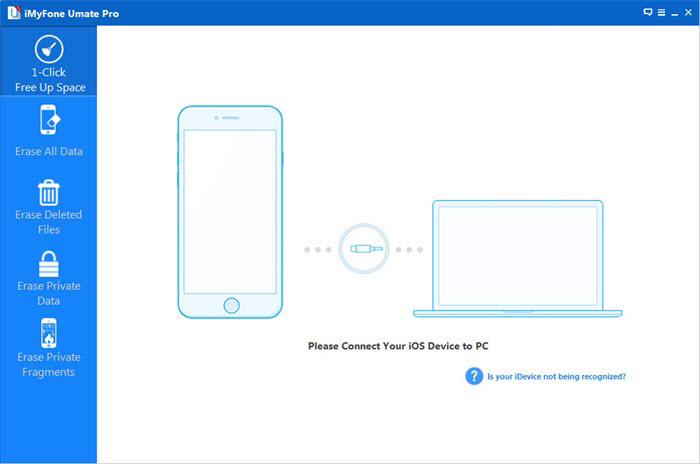

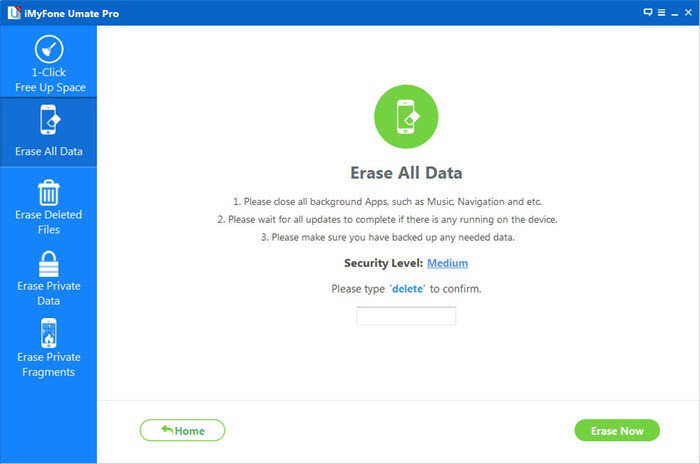
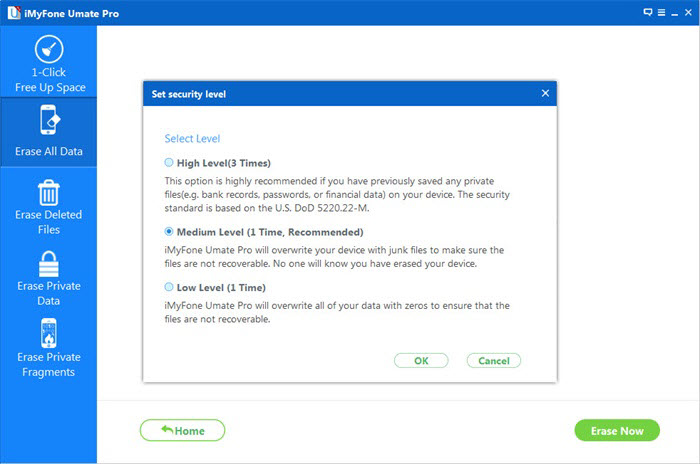
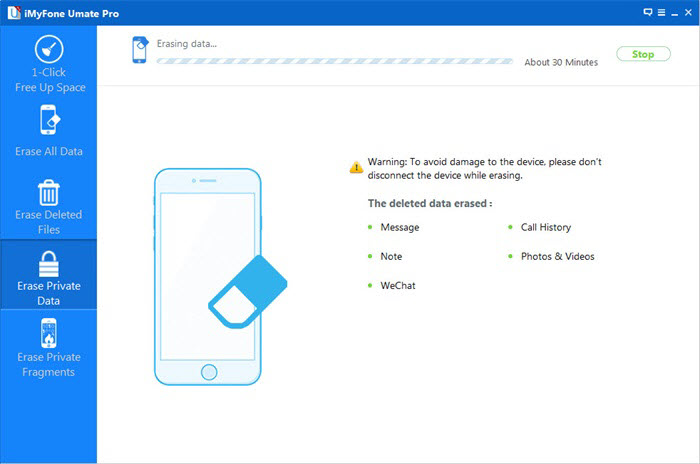








Комментариев пока нет. Скажите что-то...